Win11磁盘占用100%?超详细解决方法教程
时间:2025-06-22 14:25:31 354浏览 收藏
编程并不是一个机械性的工作,而是需要有思考,有创新的工作,语法是固定的,但解决问题的思路则是依靠人的思维,这就需要我们坚持学习和更新自己的知识。今天golang学习网就整理分享《win11磁盘占用100%?手把手教你快速解决!》,文章讲解的知识点主要包括,如果你对文章方面的知识点感兴趣,就不要错过golang学习网,在这可以对大家的知识积累有所帮助,助力开发能力的提升。
磁盘占用率100%的解决方法包括:1.检查资源管理器识别高磁盘占用进程并结束或卸载;2.关闭Windows Search索引服务以降低磁盘负载;3.禁用Superfetch/SysMain服务减少预加载压力;4.运行chkdsk命令检查修复磁盘错误;5.清理磁盘空间释放容量;6.更新或重装驱动程序确保兼容性;7.进行全盘杀毒排除恶意软件;8.升级SSD提升读写速度。判断具体进程需使用任务管理器或资源监视器排序查看,关闭索引服务虽能降负载但会减慢搜索速度,升级SSD可显著改善性能但无法彻底解决其他原因导致的占用问题。

磁盘占用率100%意味着你的硬盘正处于满负荷运转状态,电脑会变得非常卡顿甚至无法响应。这通常不是一个好兆头,需要尽快解决。
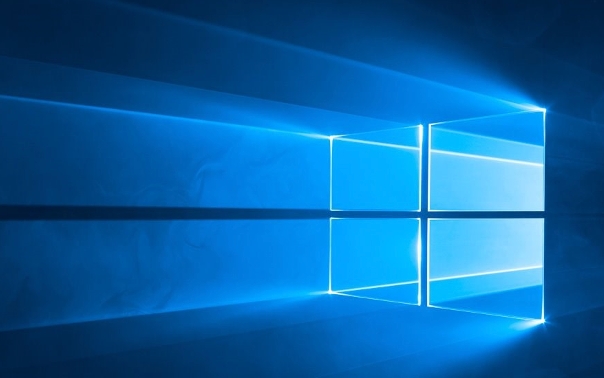
解决方案
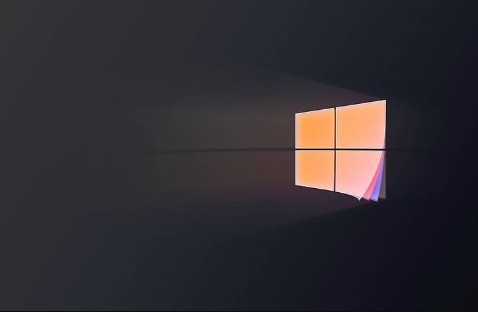
检查资源管理器: 打开任务管理器(Ctrl+Shift+Esc),切换到“进程”选项卡,按照“磁盘”列排序。看看哪个进程占用了大量的磁盘资源。如果是某个程序导致的,可以选择结束该进程,或者卸载该程序。如果占用磁盘的是系统进程,则可能需要进一步排查。
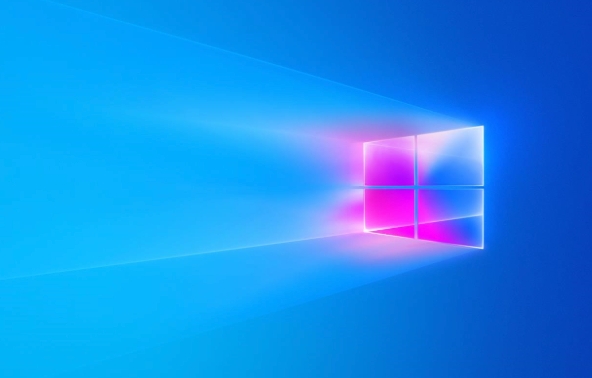
关闭Windows Search索引: Windows Search索引服务会持续扫描硬盘,建立索引,方便用户快速搜索文件。但在某些情况下,这个服务可能会导致磁盘占用率过高。你可以尝试关闭它。按下Win+R,输入
services.msc,打开服务管理器。找到“Windows Search”服务,双击打开属性,将启动类型设置为“禁用”,然后停止该服务。看看问题是否解决。如果关闭后搜索速度变慢,可以考虑稍后重新启用,或者调整索引选项。禁用Superfetch/SysMain服务: Superfetch(在较新版本的Windows中称为SysMain)服务旨在预加载常用程序到内存中,提高程序启动速度。但有时它反而会造成磁盘瓶颈。同样,在服务管理器中找到“SysMain”服务(或者“Superfetch”),双击打开属性,将启动类型设置为“禁用”,然后停止该服务。
检查磁盘错误: 磁盘错误也可能导致磁盘占用率高。打开命令提示符(以管理员身份运行),输入
chkdsk /f /r C:(假设C盘是系统盘),然后按Enter。系统会提示你下次重启时运行磁盘检查。重启电脑后,磁盘检查会自动运行,修复磁盘错误。这个过程可能需要一段时间。清理磁盘空间: 磁盘空间不足也会导致性能下降。使用Windows自带的磁盘清理工具,清理临时文件、回收站等。或者使用第三方清理工具,更彻底地清理垃圾文件。
更新或重装驱动程序: 尤其是显卡驱动和硬盘驱动。过时的或损坏的驱动程序可能会导致各种问题。可以尝试更新到最新版本,或者卸载后重新安装。
检查恶意软件: 运行杀毒软件,全面扫描系统,排除恶意软件感染的可能性。
考虑升级硬件: 如果你的电脑使用的是机械硬盘(HDD),可以考虑升级到固态硬盘(SSD)。SSD的读写速度比HDD快很多,可以显著提高电脑的性能。如果内存不足,也可以考虑增加内存。
副标题1:如何判断是哪个进程导致了磁盘占用率过高?
最直接的方法就是使用任务管理器。打开任务管理器(Ctrl+Shift+Esc),切换到“进程”选项卡,找到“磁盘”列。如果看不到这一列,可以在“查看” -> “选择列”中勾选“磁盘”。然后点击“磁盘”列的标题,按照磁盘占用率排序。这样,占用磁盘资源最多的进程就会显示在最上面。仔细观察这些进程的名称和描述,看看是否可以识别出它们是什么程序或服务。如果无法识别,可以尝试在网上搜索这些进程的名称,了解它们的用途。
除了任务管理器,还可以使用资源监视器。按下Win+R,输入resmon,打开资源监视器。切换到“磁盘”选项卡,可以更详细地查看哪些进程正在读写磁盘,以及读写速度。资源监视器还可以显示磁盘的队列长度,如果队列长度过高,说明磁盘正在超负荷运转。
副标题2:关闭Windows Search索引服务有什么副作用?
关闭Windows Search索引服务最直接的副作用就是搜索速度会变慢。如果你经常使用Windows的搜索功能查找文件,关闭索引服务后,搜索速度会明显下降。因为系统需要实时扫描整个硬盘才能找到你要找的文件,而不是像开启索引服务时那样,直接从索引数据库中查找。
此外,某些应用程序也依赖于Windows Search索引服务。如果关闭了索引服务,这些应用程序的搜索功能可能会受到影响。例如,Outlook的邮件搜索功能就依赖于Windows Search索引服务。
但是,如果你不经常使用Windows的搜索功能,或者对搜索速度要求不高,关闭索引服务可以有效地降低磁盘占用率和CPU占用率,提高电脑的整体性能。
副标题3:升级到SSD固态硬盘能彻底解决磁盘占用率100%的问题吗?
升级到SSD固态硬盘可以极大地缓解磁盘占用率100%的问题,但不能保证彻底解决。SSD的读写速度远高于传统的机械硬盘,这意味着系统和应用程序可以更快地读取和写入数据,从而减少磁盘的等待时间。这可以显著提高电脑的响应速度,减少卡顿现象。
然而,如果磁盘占用率100%是由其他原因引起的,例如恶意软件、驱动程序问题、或者某些程序持续占用磁盘资源,即使升级到SSD,问题也可能仍然存在。因此,在升级SSD之前,最好先排查一下其他可能的原因,并尝试解决它们。
总而言之,升级SSD是解决磁盘占用率100%问题的一个非常有效的手段,但它并不是万能的。需要综合考虑各种因素,才能彻底解决问题。
今天关于《Win11磁盘占用100%?超详细解决方法教程》的内容就介绍到这里了,是不是学起来一目了然!想要了解更多关于win11,磁盘占用的内容请关注golang学习网公众号!
-
501 收藏
-
501 收藏
-
501 收藏
-
501 收藏
-
501 收藏
-
424 收藏
-
495 收藏
-
470 收藏
-
105 收藏
-
205 收藏
-
457 收藏
-
270 收藏
-
319 收藏
-
112 收藏
-
222 收藏
-
232 收藏
-
462 收藏
-

- 前端进阶之JavaScript设计模式
- 设计模式是开发人员在软件开发过程中面临一般问题时的解决方案,代表了最佳的实践。本课程的主打内容包括JS常见设计模式以及具体应用场景,打造一站式知识长龙服务,适合有JS基础的同学学习。
- 立即学习 543次学习
-

- GO语言核心编程课程
- 本课程采用真实案例,全面具体可落地,从理论到实践,一步一步将GO核心编程技术、编程思想、底层实现融会贯通,使学习者贴近时代脉搏,做IT互联网时代的弄潮儿。
- 立即学习 516次学习
-

- 简单聊聊mysql8与网络通信
- 如有问题加微信:Le-studyg;在课程中,我们将首先介绍MySQL8的新特性,包括性能优化、安全增强、新数据类型等,帮助学生快速熟悉MySQL8的最新功能。接着,我们将深入解析MySQL的网络通信机制,包括协议、连接管理、数据传输等,让
- 立即学习 500次学习
-

- JavaScript正则表达式基础与实战
- 在任何一门编程语言中,正则表达式,都是一项重要的知识,它提供了高效的字符串匹配与捕获机制,可以极大的简化程序设计。
- 立即学习 487次学习
-

- 从零制作响应式网站—Grid布局
- 本系列教程将展示从零制作一个假想的网络科技公司官网,分为导航,轮播,关于我们,成功案例,服务流程,团队介绍,数据部分,公司动态,底部信息等内容区块。网站整体采用CSSGrid布局,支持响应式,有流畅过渡和展现动画。
- 立即学习 485次学习
